Comment lancer des applications instantanément avec Wox sous Windows

Découvrez comment utiliser Wox pour lancer vos applications, exécuter des commandes et plus encore, instantanément.
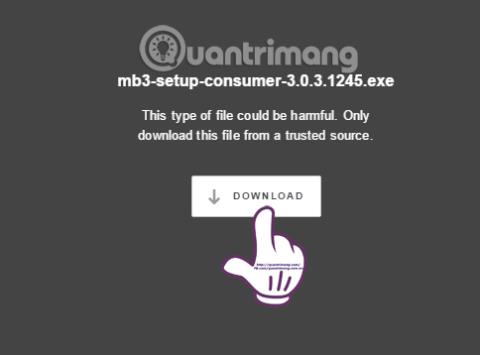
N'ayant pas un coût élevé comme les autres programmes de sécurité antivirus, les produits Malwarebytes sont recherchés et choisis par de nombreux utilisateurs, en particulier les avantages en matière de sécurité ne sont pas inférieurs à ceux d'autres marques célèbres. Et récemment, le produit bêta de Malwarebytes Premium 3.0 a attiré l'attention en possédant des fonctionnalités utiles des trois outils Anti-Malware, Anti-Exploit et Anti-Ransomware.
Cela aidera Malwarebytes Premium à augmenter encore plus ses performances, à posséder diverses fonctionnalités et à améliorer la couche de sécurité de l'ordinateur. Rejoignez LuckyTemplates pour en savoir plus sur ce nouvel outil dans le didacticiel ci-dessous.
Supprimez efficacement les virus avec le logiciel Malwarebytes Premium
Tout d’abord, téléchargez le logiciel Malwarebytes Premium 3.0 à partir du lien ci-dessous.
Nous cliquons sur le lien ci-dessus, puis cliquons sur le bouton Télécharger comme indiqué ci-dessous pour télécharger le fichier sur l'ordinateur.
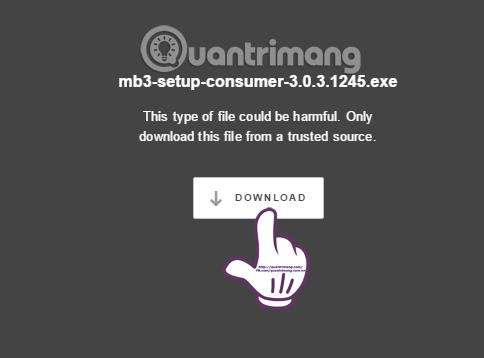
Lancez le fichier d'installation. Le programme nous laissera choisir la langue d'installation , cliquez sur Anglais puis sur OK pour continuer.

Continuez à cliquer sur Suivant pour poursuivre le processus d'installation de Malwarebytes Premium sur votre ordinateur.
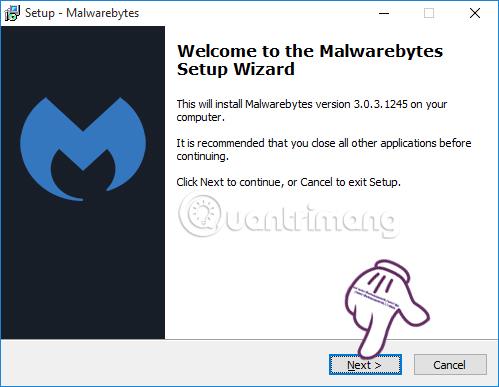
Nous cochons la case J'accepte l'accord pour accepter les conditions du programme et cliquons sur Suivant .
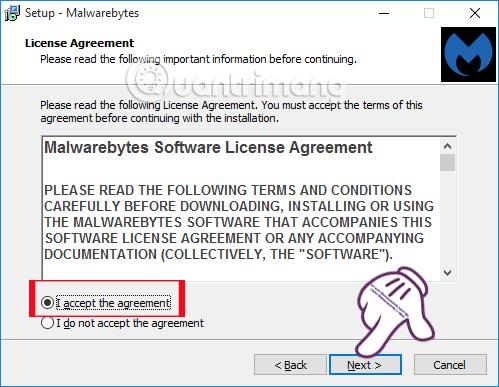
Dans les étapes suivantes, il vous suffit de cliquer sur Suivant. Lorsque vous atteignez l'interface comme indiqué ci-dessous, cliquez sur Installer pour installer.
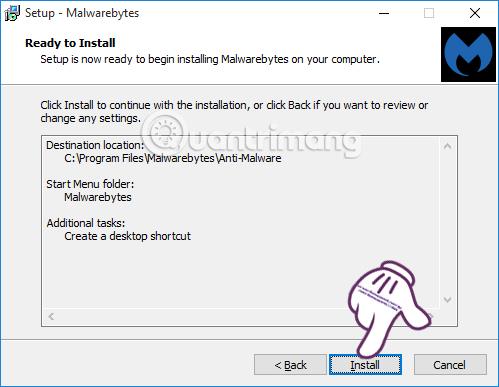
Une fois que vous avez terminé les étapes d'installation, cliquez sur Terminer pour terminer.
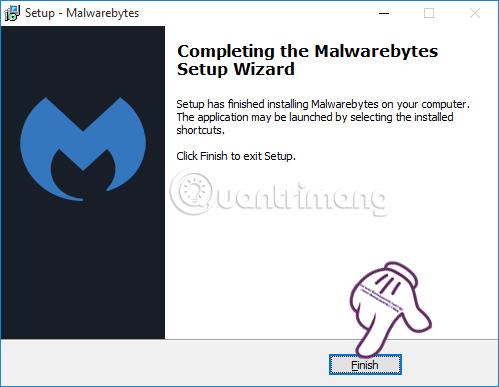
Dans le même temps, sous la barre des tâches de l'ordinateur, l'icône Malwarebytes et la notification illustrée ci-dessous apparaissent également . Appuyez sur le bouton Allumer .
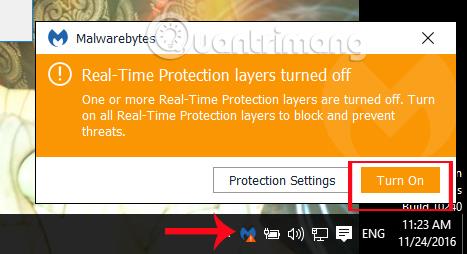
L'interface du programme Malwarebytes sera celle indiquée ci-dessous. Malwarebytes prendra en charge les utilisateurs pendant 15 jours d'utilisation gratuite avec des fonctionnalités illimitées. Dans le menu le plus à gauche de l'interface se trouveront des fonctionnalités telles que : Tableau de bord , Analyse , Quarantaine , Rapports, Paramètres .
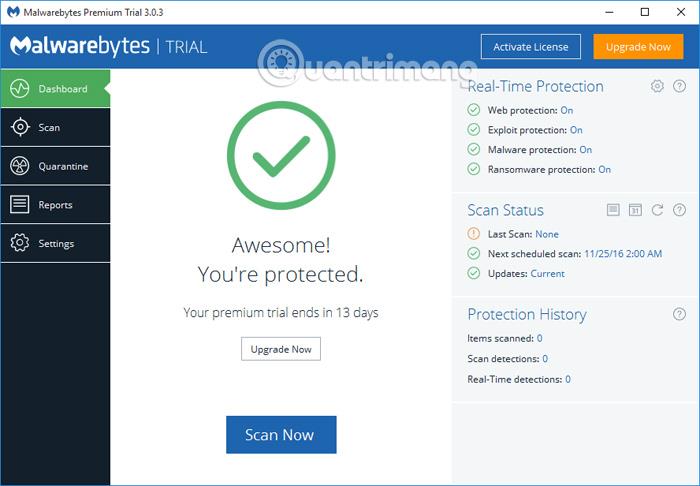
Lorsque nous cliquons sur Scan , nous aurons 3 méthodes pour analyser l’ordinateur. Cependant, la méthode Threat Scan est recommandée. Cliquez sur le bouton Démarrer l'analyse pour analyser l'ordinateur.
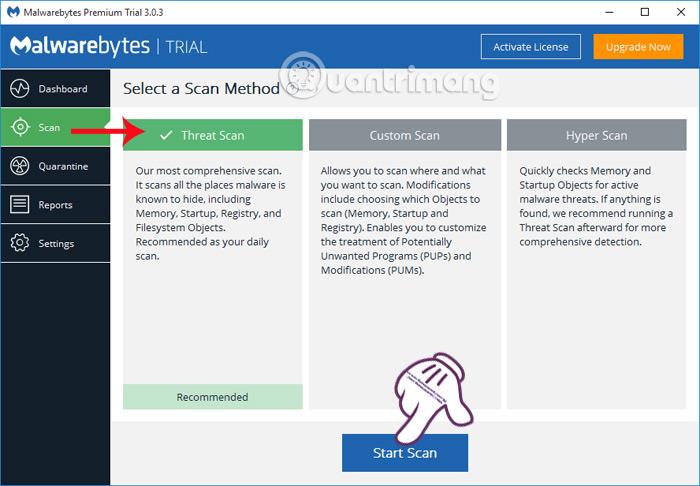
L'outil analysera votre ordinateur en différentes étapes.
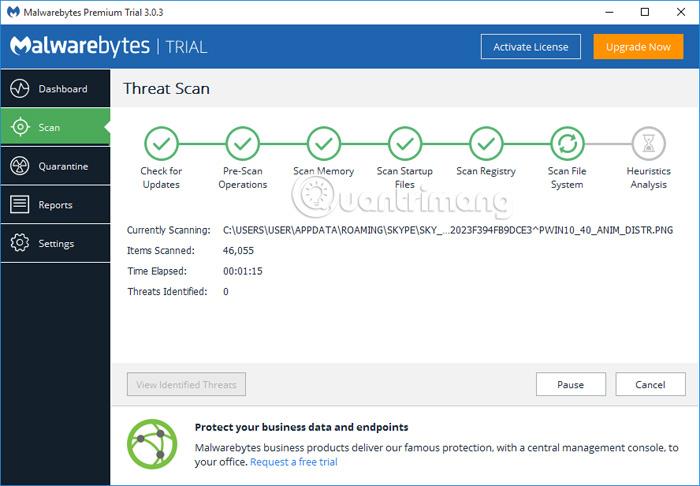
Immédiatement après avoir terminé le processus d'analyse, Malwarebytes aura un rapport comme indiqué ci-dessous. Si votre ordinateur contient des fichiers dangereux, Malwarebytes les répertoriera également.
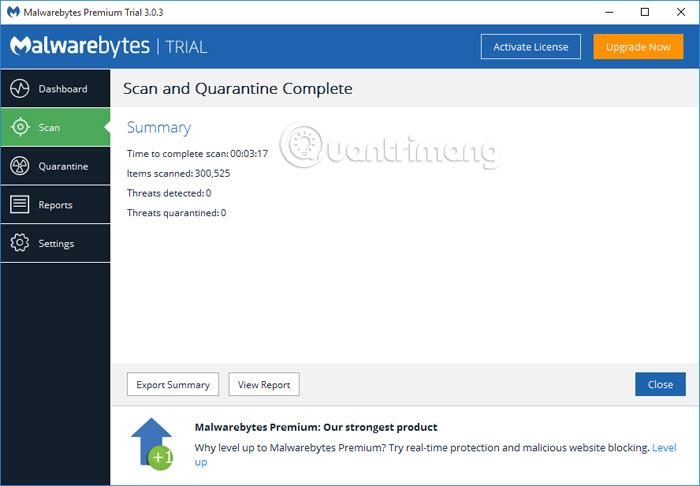
Lorsque nous cliquons sur Quarantaine , des ingrédients dangereux apparaîtront. Ici, nous pouvons choisir de supprimer ou de restaurer si vous le souhaitez. Étant donné que mon ordinateur ne contient aucun composant dangereux, il n'y aura pas de liste dans la section Quarantaine.
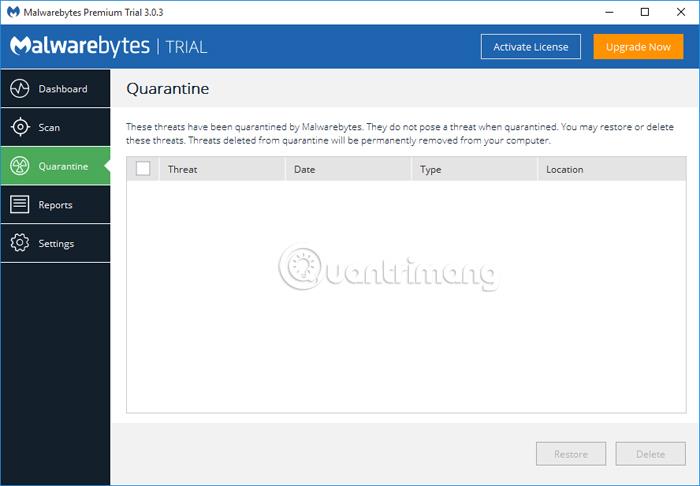
Ensuite, dans la section Paramètres , vous trouverez des options pour le logiciel Malwarebytes, telles que l'option de mise à jour automatique des nouvelles versions, d'afficher l'icône Malwarebytes dans la barre des tâches, de changer la langue,... Les utilisateurs souhaitent modifier les options. Il suffit de cliquer sur On ou Off sur cette option.
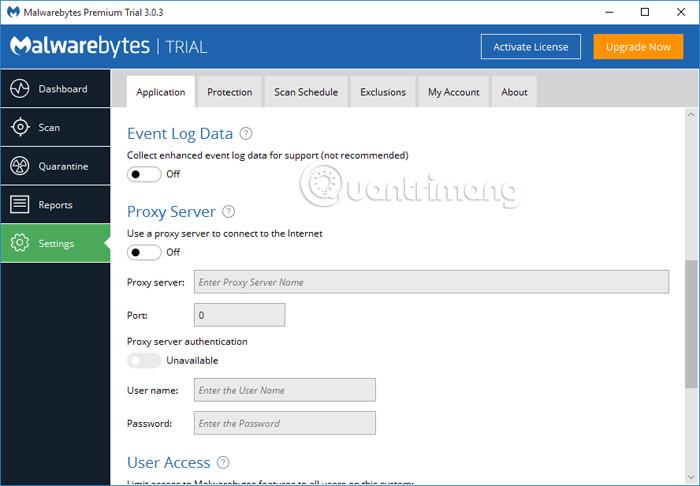
En cliquant sur l' onglet Planification d'analyse , les utilisateurs peuvent ajuster automatiquement la planification d'analyse de l'ordinateur lors du démarrage de l'ordinateur ou planifier une analyse. Cliquez sur le bouton Ajouter ci-dessous, puis sélectionnez le programme d'analyse et cliquez sur OK pour enregistrer.
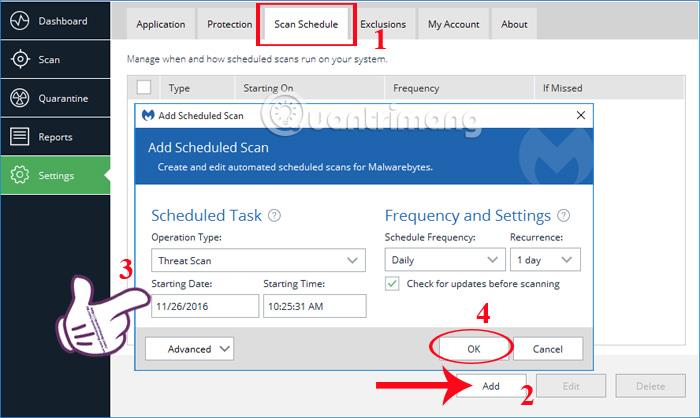

De nombreux utilisateurs ont commencé à utiliser Malwarebytes depuis 2008, mais la plupart d'entre eux l'utilisent en tant qu'utilisateur gratuit. La mise à niveau vers un compte premium est une idée qui n’a peut-être jamais traversé l’esprit de nombreux utilisateurs, car ils n’auraient jamais pensé en avoir besoin. Peut-être que vous le pensez aussi, n'est-ce pas ?
La vérité est que la version gratuite de Malwarebytes est géniale. Il analyse et supprime les logiciels malveillants et les rootkits . Malwarebytes mérite des éloges pour cette version gratuite.
Mais si quelqu'un a récemment essayé la version premium de ce logiciel, le sentiment général sera certainement que cela en vaut la peine. Voici pourquoi.
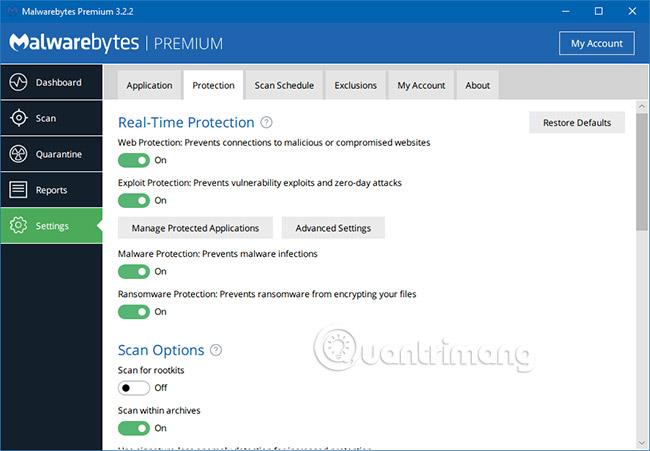
L'exercice et une bonne hygiène coûtent moins cher que des visites fréquentes chez le médecin. Prendre soin de sa voiture coûte moins cher que de la réparer en cas de panne. Investir dans des serrures et des systèmes d'alarme solides ne coûtera pas autant que tout acheter dans votre maison après un cambriolage.
La sécurité informatique est similaire. Lorsqu'il s'agit de logiciels malveillants, détecter les menaces potentielles avant qu'elles ne causent des dommages est plus sûr et plus efficace que de diagnostiquer et de nettoyer un système infecté.
Malwarebytes Free effectue uniquement une analyse manuelle, ce qui signifie qu'il ne peut détecter les logiciels malveillants qu'une fois votre ordinateur infecté. Même si vous analysez votre système quotidiennement, il y aura toujours un intervalle entre les analyses, et c'est à ce moment-là que vos données et votre système sont vulnérables aux attaques.
Malwarebytes Premium offre une protection en temps réel, s'exécutant toujours en arrière-plan et analysant de manière proactive les fichiers exécutables, empêchant ainsi les infections virales de se produire à leurs balbutiements. Il s'agit d'une tâche prioritaire afin que les utilisateurs n'aient jamais à se soucier de ce problème.
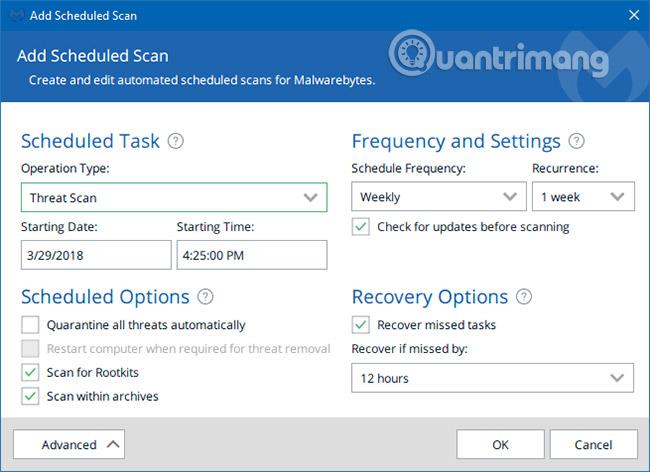
Disons que vous n'êtes pas intéressé par la protection en temps réel offerte par Malwarebytes Premium. Cependant, il existe une autre fonctionnalité qui pourrait vous être utile : les analyses programmées. Malheureusement, l'analyse planifiée n'est pas disponible dans la version gratuite.
La façon la plus pratique de l'utiliser est de planifier des analyses régulières - peut-être quotidiennes ou hebdomadaires ou même toutes les 17 heures si vous le souhaitez - et le logiciel s'exécutera automatiquement afin que vous n'ayez à vous soucier de rien.
Vous pouvez également exécuter une analyse unique, planifiée à une date et une heure spécifiques dans le futur. Cela vous évite d'avoir à suivre et à mémoriser les calendriers d'analyse du système.
Si la planification d'analyses planifiées - ponctuelles ou récurrentes - échoue pour une raison quelconque (par exemple, votre ordinateur est éteint), vous pouvez activer l'option de récupération et détecter les analyses manquées, le logiciel s'exécutera alors la prochaine fois, si toujours dans un certain laps de temps à partir du moment où le logiciel est programmé pour analyser (par exemple, dans un délai d'une heure).
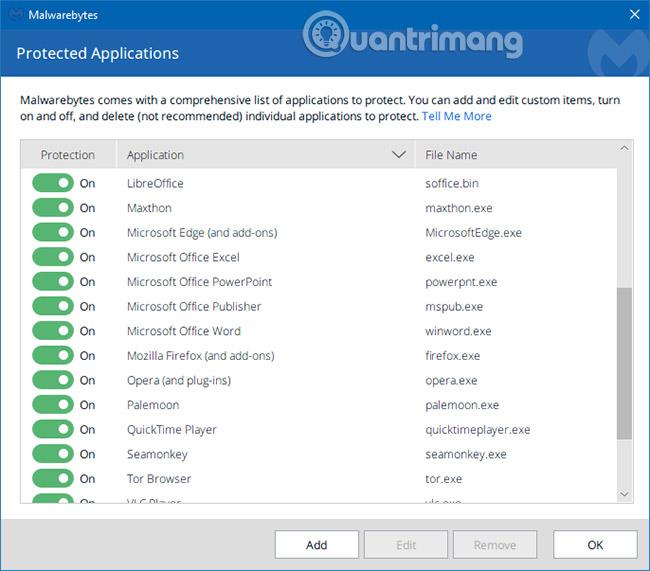
Malwarebytes avait auparavant un produit distinct appelé Malwarebytes Anti-Exploit, qui se concentrait spécifiquement sur l'élimination des vulnérabilités de sécurité dans les applications et navigateurs Web populaires , afin de se protéger contre les attaques malveillantes.
Cette fonctionnalité n'est actuellement disponible que via Malwarebytes Premium.
Les ransomwares représentent un risque de sécurité énorme. Il s’agit de la forme de malware la plus inhabituelle jamais apparue dans le monde. Comme son nom l’indique : vos données seront prises en otage par des pirates informatiques et une rançon sera exigée. Si vous ne payez pas, les données seront supprimées.
Ce qui est effrayant avec les ransomwares, c'est que vous n'en remarquez souvent aucun signe jusqu'à ce qu'ils atteignent votre système. Et une fois installé sur votre système, il est presque impossible de le supprimer. Protéger votre ordinateur contre les ransomwares est une tâche difficile, mais Malwarebytes Premium peut vous aider à y parvenir.
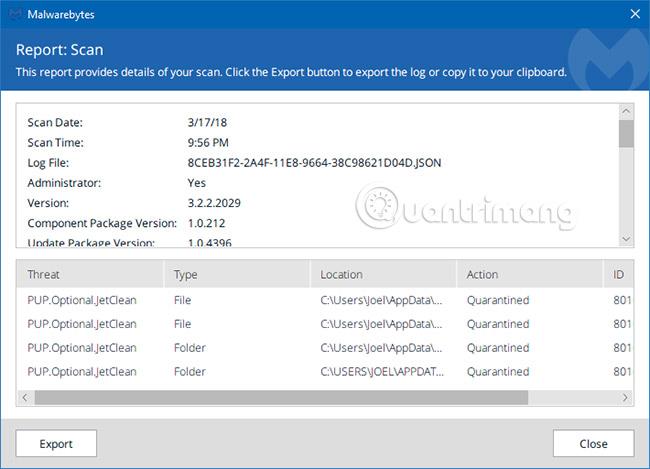
Malwarebytes a été lancé en 2006 et la société est officiellement devenue une coentreprise deux ans plus tard. L'équipe de recherche de l'entreprise s'est entièrement concentrée sur la sécurité tout au long de cette période. En conséquence, Malwarebytes est plus puissant que jamais.
Mais ce n'est pas la meilleure partie.
Malwarebytes résout rapidement les problèmes et fait preuve de transparence quant aux difficultés que les utilisateurs peuvent rencontrer. En 2016, Malwarebytes a annoncé plusieurs vulnérabilités côté serveur et les a corrigées en quelques jours, puis a rendu public l'intégralité de l'incident.
Malwarebytes gère également un programme appelé Public Bug Bounty, grâce auquel les utilisateurs peuvent signaler les vulnérabilités logicielles et recevoir des récompenses en espèces allant de 100 $ à 1 000 $, en fonction de la gravité et de l'urgence de la vulnérabilité signalée.
Il n’existe pas beaucoup de marques de sécurité fiables sur le marché, mais parmi ces rares noms, Malwarebytes occupe toujours la première place.
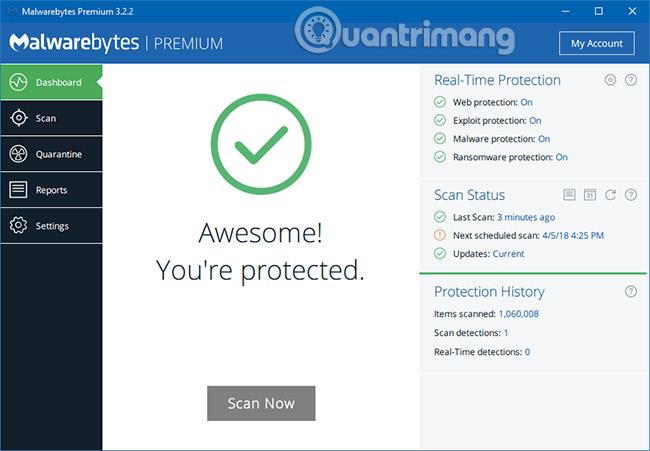
Êtes-vous fatigué de voir maman ou papa appeler et demander de l'aide lorsque leur ordinateur tombe en panne ou que « Google » cesse de fonctionner ou que tout est très lent ? Il y a de fortes chances que les logiciels malveillants soient à blâmer, et vous êtes désormais responsable du nettoyage des dégâts.
Malwarebytes Premium peut réduire la fréquence à laquelle cela se produit, voire éliminer complètement le problème.
La protection en temps réel contre les menaces Web, les exploits d'applications et les virus système garantit que les problèmes sont détectés en silence. Ainsi, même si votre grand-mère ou votre grand-père est tenté et clique sur la fenêtre contextuelle clignotante, il ne sera probablement pas affecté par le malware et ne se plaindra pas aussi souvent.
Malwarebytes Premium propose un forfait spécifique à chaque appareil et offre une remise importante si vous choisissez un forfait multi-appareils : 60 $/an pour 3 appareils (1 380 000 VND/an), 80 $/an pour 5 appareils (1 840 000 VND/an) et 130 $ /an pour 10 appareils (2 990 000VND/an). C'est un excellent moyen d'obtenir une protection contre les logiciels malveillants en temps réel pour toute votre famille !
Malwarebytes propose des outils de sécurité rapides et de qualité à faible coût. En outre, les utilisateurs peuvent rechercher des programmes nuisibles et avoir la possibilité de les supprimer ou de les restaurer si nécessaire. Si vous avez besoin de trouver un programme antivirus sûr, efficace et de qualité , essayez Malwarebytes Premium dès maintenant.
Reportez-vous aux articles suivants pour plus d’informations :
Je vous souhaite du succès !
Découvrez comment utiliser Wox pour lancer vos applications, exécuter des commandes et plus encore, instantanément.
Découvrez comment créer un cercle jaune autour du pointeur de la souris pour le mettre en surbrillance sur Windows 10. Suivez ces étapes faciles pour améliorer votre expérience utilisateur.
Découvrez pourquoi l
Sous Windows 11, configurez facilement des raccourcis pour accéder rapidement à des dossiers spéciaux dans votre menu Démarrer.
Découvrez comment résoudre l
Découvrez comment utiliser un disque dur externe avec un Chromebook pour transférer et stocker vos fichiers en toute sécurité. Suivez nos étapes pour un usage optimal.
Dans ce guide, vous apprendrez les étapes pour toujours utiliser une adresse MAC aléatoire pour votre adaptateur WiFi sous Windows 10. Optimisez votre sécurité en ligne!
Découvrez comment désinstaller Internet Explorer 11 sur Windows 10 pour optimiser l'espace de votre disque dur.
Découvrez comment utiliser Smart Defrag, un logiciel de défragmentation de disque dur gratuit et efficace, pour améliorer les performances de votre ordinateur.
Le moyen le plus simple de déverrouiller du contenu et de protéger tous les appareils avec un VPN crypté est de partager la connexion VPN via un point d








